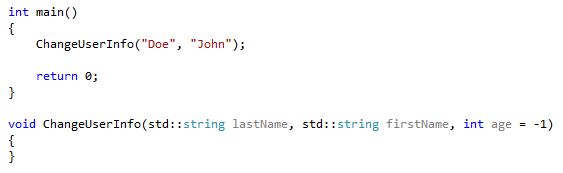İmzayı Değiştir
Ne: İşlevin parametrelerini değiştirmenize olanak tanır.
Ne zaman: İşlevin çeşitli konumlarda kullanılan parametrelerini yeniden sıralamak, eklemek, kaldırmak veya değiştirmek istiyorsunuz.
Neden: Bu parametreleri kendiniz değiştirebilir ve ardından bu işleve yapılan tüm çağrıları bulabilir ve tek tek değiştirebilirsiniz, ancak bu hatalara neden olabilir. Bu yeniden düzenleme aracı görevi otomatik olarak gerçekleştirir.
Nasıl:
Metni veya fare imlecini değiştireceğiniz yöntemin adının veya kullanımlarından birinin içine yerleştirin:
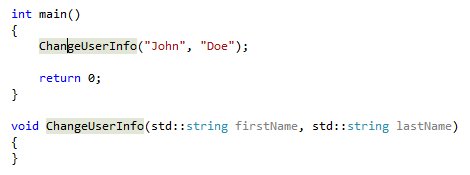
Ardından, aşağıdakilerden birini yapın:
- Klavye
- Ctrl+R tuşlarına ve ardından Ctrl+O tuşlarına basın. (Seçtiğiniz profile bağlı olarak klavye kısayolunuz farklı olabilir.)
- Hızlı Eylemler ve Yeniden Düzenlemeler menüsünü tetiklemek için Ctrl+. tuşlarına basın ve bağlam menüsünden İmzayı Değiştir'i seçin.
- Fare
- Yeniden Düzenleme > Parametrelerini Düzenle'yi> seçin.
- Koda sağ tıklayın, Hızlı Eylemler ve Yeniden Düzenlemeler menüsünü seçin ve bağlam menüsünden İmzayı Değiştir'i seçin.
- Klavye
Açılan İmzayı Değiştir iletişim kutusunda, sağ taraftaki düğmeleri kullanarak yöntem imzasını değiştirebilirsiniz:
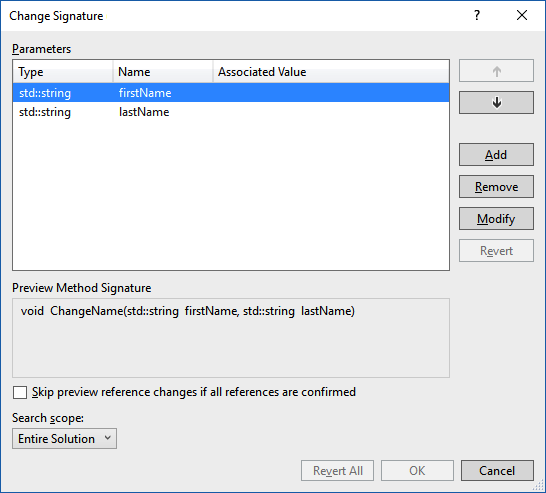
Düğme Açıklama Yukarı/Aşağı Seçili parametreyi listede yukarı ve aşağı taşıma Topla Listeye yeni parametre ekleme Kaldır Seçili parametreyi listeden kaldırma Değiştir Seçili parametrenin türünü, adını ve isteğe bağlı olup olmadığını ve eklenen değerini değiştirerek parametreyi değiştirin Geri dönmek Seçili parametreyi özgün durumuna geri yükleme Tümünü Geri Döndür Tüm parametreleri özgün durumlarına geri yükleme İpucu
Tüm başvurular onaylandıysa önizleme başvurusu değişikliklerini atla onay kutusunu kullanarak değişiklikleri ilk olarak önizleme penceresi açılana kadar hemen yapın.
Parametre eklerken veya değiştirirken Parametre Ekle veya ParametreYi Düzenle penceresini görürsünüz.
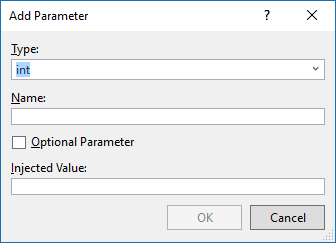
Burada aşağıdakileri yapabilirsiniz:
Giriş Açıklama Tür Parametrenin türü (int, double, float vb.) Ad Parametrenin adı İsteğe Bağlı Parametre Parametresini isteğe bağlı olarak belirtin Eklenen Değer parametresinin belirtilmemiş olduğu işlev çağrılarına eklenen değer (yalnızca Ekle için geçerlidir) Varsayılan değer Çağıran belirtmiyorsa işlev tarafından kullanılan değer (yalnızca İsteğe Bağlı Parametreler için geçerlidir) Değişikliklerin projeye mi yoksa çözümün tamamına mı uygulanacağını seçmek için Arama kapsamı açılan listesini kullanın.
İşiniz bittiğinde, değişiklikleri yapmak için Tamam düğmesine basın. İstediğiniz değişikliklerin uygun şekilde yapıldığından emin olun. Herhangi bir öğenin yeniden adlandırılabilmesini etkinleştirmek veya devre dışı bırakmak için pencerenin üst yarısındaki onay kutularını kullanın.
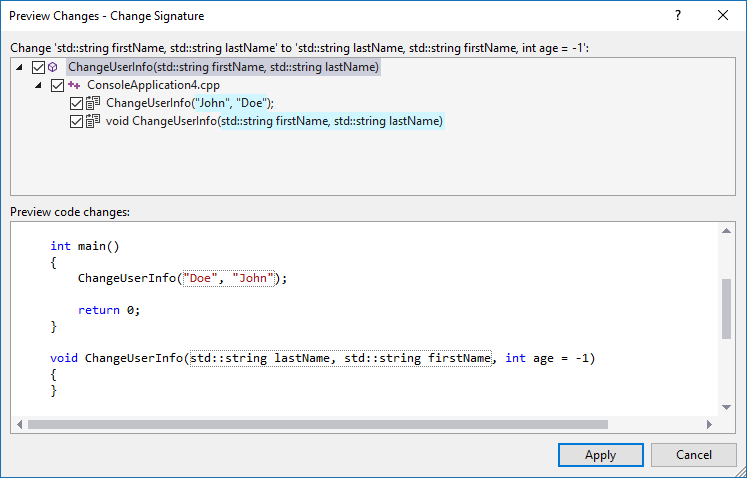
Her şey düzgün göründüğünde Uygula düğmesine tıkladığınızda işlev kaynak kodunuzda değiştirilir.